Trong kỷ nguyên số hóa, việc tối ưu hóa khả năng hiển thị trên màn hình máy tính là yếu tố then chốt giúp nâng cao hiệu suất công việc và bảo vệ sức khỏe thị giác. Bài viết này sẽ cung cấp hướng dẫn chi tiết về cách mở rộng màn hình máy tính, giúp bạn dễ dàng điều chỉnh kích thước hiển thị để phù hợp với từng tác vụ cụ thể. Từ các phím tắt cơ bản đến những cài đặt nâng cao, chúng tôi sẽ khám phá mọi phương pháp để bạn có thể tùy chỉnh cài đặt và tối ưu trải nghiệm sử dụng thiết bị của mình một cách linh hoạt nhất.
Lợi Ích Của Việc Mở Rộng Màn Hình Máy Tính
Mở rộng màn hình máy tính mang lại nhiều lợi ích thiết thực, cải thiện đáng kể trải nghiệm người dùng và hiệu suất làm việc. Điều chỉnh kích thước hiển thị giúp nội dung trở nên rõ ràng hơn. Từ đó, người dùng có thể dễ dàng đọc, thao tác mà không cần căng mắt hay cúi người quá gần màn hình.Tối Ưu Trải Nghiệm Người Dùng
Việc điều chỉnh kích thước hiển thị giúp cá nhân hóa không gian làm việc. Người dùng có thể tùy chỉnh sao cho phù hợp nhất với thị lực và sở thích cá nhân. Điều này đặc biệt hữu ích cho những người có thị lực kém hoặc muốn tập trung vào các chi tiết nhỏ. Một màn hình được phóng to vừa phải sẽ tạo cảm giác thoải mái khi sử dụng máy tính trong thời gian dài.
Nâng Cao Hiệu Suất Làm Việc
Khi nội dung được hiển thị rõ ràng, người dùng có thể xử lý thông tin nhanh hơn. Điều này giúp giảm thiểu sai sót và tăng cường tốc độ hoàn thành công việc. Mở rộng màn hình cũng hỗ trợ việc đối chiếu nhiều tài liệu cùng lúc, tạo điều kiện thuận lợi cho các tác vụ đa nhiệm phức tạp.
Bảo Vệ Thị Lực Và Sức Khỏe
Màn hình hiển thị quá nhỏ dễ gây mỏi mắt, khô mắt và đau đầu do phải tập trung cao độ. Việc phóng to màn hình giúp giảm bớt gánh nặng cho đôi mắt, hạn chế nguy cơ mắc các bệnh về thị lực. Nó còn góp phần duy trì tư thế ngồi đúng, tránh các vấn đề về cột sống và vai gáy.
-730×400.jpg)
Các Phương Pháp Mở Rộng Màn Hình Trên Hệ Điều Hành Windows
Hệ điều hành Windows cung cấp nhiều tùy chọn linh hoạt để mở rộng hoặc thu nhỏ màn hình. Người dùng có thể lựa chọn phương pháp phù hợp nhất với nhu cầu sử dụng của mình. Các công cụ này được tích hợp sẵn, dễ dàng truy cập và thao tác.
Sử Dụng Phím Tắt Tiện Lợi
Phím tắt là cách nhanh chóng và hiệu quả để điều chỉnh kích thước hiển thị nội dung. Người dùng chỉ cần kết hợp một vài nút trên bàn phím để đạt được hiệu quả mong muốn. Phương pháp này đặc biệt tiện lợi khi cần thay đổi nhanh chóng.
Để phóng to nội dung cụ thể, bạn hãy nhấn tổ hợp phím Ctrl + “+”. Mỗi lần nhấn sẽ tăng tỷ lệ hiển thị lên một mức nhất định, giúp bạn dễ dàng đọc các văn bản nhỏ.
-730×400.jpg)
Ngược lại, để thu nhỏ nội dung, bạn sử dụng tổ hợp phím Ctrl + “-“. Thao tác này sẽ giảm kích thước hiển thị, hữu ích khi bạn muốn có cái nhìn tổng quan hơn về toàn bộ trang.
-730×400.jpg)
Điều Chỉnh Với Con Lăn Chuột
Ngoài bàn phím, con lăn chuột cũng là một công cụ hữu ích để điều chỉnh kích thước màn hình. Phương pháp này mang lại sự tiện lợi và nhanh chóng trong các tình huống cần thay đổi tức thì.
Để phóng to màn hình bằng chuột, bạn chỉ cần giữ phím Ctrl trên bàn phím và đồng thời lăn con lăn chuột lên trên. Thao tác này sẽ tăng dần kích thước hiển thị của các ứng dụng hoặc trang web đang mở.
-730×400.jpg)
Nếu muốn thu nhỏ màn hình, bạn tiếp tục giữ phím Ctrl và lăn con lăn chuột xuống dưới. Cách này giúp bạn giảm kích thước hiển thị, tạo thêm không gian trên màn hình để xem nhiều nội dung hơn.
-730×400.jpg)
Tận Dụng Công Cụ Magnifier (Kính Lúp)
Magnifier là một công cụ tích hợp sẵn trong Windows, cho phép phóng to toàn bộ hoặc một phần màn hình. Công cụ này rất hữu ích cho những người cần phóng to hình ảnh hoặc văn bản một cách chuyên biệt.
Để kích hoạt Magnifier, bạn vào Menu Start, gõ “Magnifier” vào ô tìm kiếm và chọn ứng dụng tương ứng. Sau khi ứng dụng mở, một cửa sổ kính lúp sẽ xuất hiện trên màn hình.
-730×400.jpg)
Trong giao diện Magnifier, bạn sử dụng nút “+” để phóng to màn hình theo tỷ lệ mong muốn. Mỗi lần nhấn sẽ tăng mức độ phóng to, giúp các chi tiết trở nên rõ ràng hơn.
-730×400.jpg)
Ngược lại, để thu nhỏ, bạn nhấn nút “-“. Thao tác này sẽ giảm tỷ lệ phóng to, đưa màn hình về kích thước ban đầu hoặc nhỏ hơn tùy chỉnh. Điều chỉnh linh hoạt giúp người dùng kiểm soát tốt hiển thị.
-730×400.jpg)
Thay Đổi Kích Thước Toàn Bộ Giao Diện Hiển Thị
Đối với việc điều chỉnh kích thước tổng thể của giao diện Windows, bạn có thể thực hiện thông qua cài đặt hệ thống. Phương pháp này ảnh hưởng đến toàn bộ văn bản, biểu tượng và ứng dụng trên màn hình.
Bạn truy cập Settings (Cài đặt), sau đó chọn mục System (Hệ thống). Trong phần này, bạn sẽ tìm thấy các tùy chọn liên quan đến hiển thị và điều chỉnh kích thước.
-730×400.jpg)
Tại mục Display (Hiển thị), bạn tìm đến phần Scale and layout. Tại đây, bạn có thể thay đổi tỷ lệ phần trăm của “Change the size of text, apps and other items” để điều chỉnh kích thước toàn bộ màn hình.
-730×400.jpg)
Hướng Dẫn Mở Rộng Màn Hình Trên Hệ Điều Hành macOS (MacBook)
Người dùng MacBook cũng có nhiều lựa chọn để mở rộng hoặc thu nhỏ màn hình một cách hiệu quả. Hệ điều hành macOS được thiết kế với các cử chỉ và phím tắt trực quan, giúp việc điều chỉnh hiển thị trở nên dễ dàng.
Phím Tắt Đa Năng Cho Zoom
macOS cung cấp các tổ hợp phím tắt mạnh mẽ để kiểm soát chức năng phóng to/thu nhỏ màn hình. Các phím tắt này giúp người dùng nhanh chóng thay đổi kích thước hiển thị theo nhu cầu mà không cần truy cập cài đặt phức tạp.
Để bật/tắt tính năng zoom, bạn nhấn tổ hợp phím Option + Command + 8. Thao tác này sẽ kích hoạt hoặc vô hiệu hóa chế độ phóng to màn hình toàn cục.
-730×400.jpg)
Khi tính năng zoom đã được kích hoạt, để phóng to, bạn nhấn tổ hợp phím Option + Command + Dấu “+”. Màn hình sẽ phóng lớn nội dung hiển thị, giúp bạn dễ dàng xem các chi tiết.
-730×400.jpg)
Để thu nhỏ màn hình, bạn sử dụng tổ hợp phím Option + Command + Dấu “-“. Thao tác này sẽ giảm kích thước hiển thị, trả về trạng thái ban đầu hoặc thu nhỏ hơn nữa tùy theo số lần nhấn.
-730×400.jpg)
Thao Tác Với Touchpad Cảm Ứng
Touchpad của MacBook không chỉ là công cụ điều hướng mà còn hỗ trợ các cử chỉ đa điểm để thu phóng màn hình. Các cử chỉ này mang lại trải nghiệm tương tác tự nhiên và mượt mà.
Để thu nhỏ màn hình, bạn đặt hai ngón tay lên bàn di chuột và di chuyển chúng lại gần nhau. Ngược lại, để phóng to màn hình, bạn chỉ cần di chuyển hai ngón tay ra xa nhau.
-730×400.jpg)
Tùy Chỉnh Kích Thước Ứng Dụng Cụ Thể
macOS cho phép người dùng điều chỉnh kích thước hiển thị của từng ứng dụng riêng biệt. Điều này hữu ích khi bạn muốn tập trung vào một ứng dụng cụ thể mà không làm ảnh hưởng đến các phần khác của màn hình.
Bạn vào System Preferences (Tùy chọn Hệ thống), sau đó chọn mục Accessibility (Trợ Năng). Trong phần này, bạn sẽ tìm thấy các tùy chọn liên quan đến khả năng truy cập và zoom.
-730×400.jpg)
Tại mục Zoom, bạn có thể bật các phím tắt zoom và tùy chỉnh hành vi phóng to/thu nhỏ cho các ứng dụng. Điều này cho phép điều chỉnh riêng biệt mà không ảnh hưởng đến toàn bộ giao diện hệ thống.
-730×400.jpg)
Điều Chỉnh Trên Trình Duyệt Internet
Khi duyệt web, người dùng thường cần phóng to hoặc thu nhỏ nội dung trang để dễ đọc hơn. Các trình duyệt hiện đại trên macOS cung cấp các phím tắt tiện lợi cho chức năng này.
Đầu tiên, bạn truy cập trang web mà bạn muốn điều chỉnh kích thước hiển thị. Đảm bảo trang web đã được tải hoàn chỉnh trước khi thực hiện thao tác zoom.
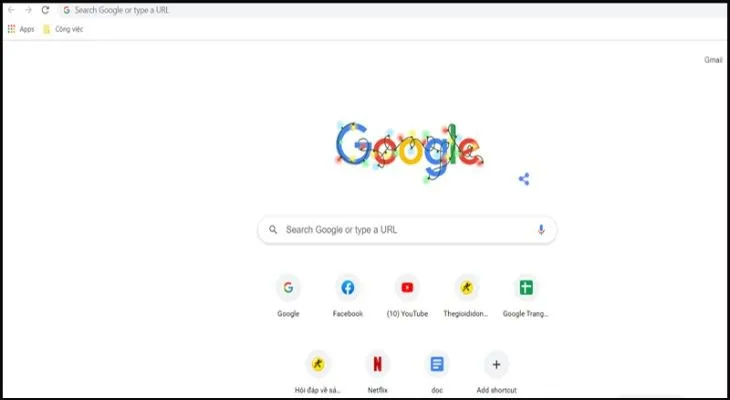 Mở rộng màn hình trình duyệt để xem trang web rõ ràng hơn
Mở rộng màn hình trình duyệt để xem trang web rõ ràng hơn
Để phóng to nội dung trang web, bạn sử dụng tổ hợp phím Option + Command + Dấu “+”. Để thu nhỏ, bạn nhấn Option + Command + Dấu “-“.
-730×400.jpg)
Lưu Ý Quan Trọng Khi Mở Rộng Màn Hình
Việc mở rộng màn hình là một tính năng hữu ích nhưng cần được sử dụng một cách cân nhắc. Có một số yếu tố quan trọng mà người dùng cần lưu ý để đảm bảo trải nghiệm tốt nhất.
Độ Phân Giải Màn Hình Phù Hợp
Độ phân giải gốc của màn hình đóng vai trò quan trọng trong chất lượng hiển thị khi zoom. Màn hình có độ phân giải cao sẽ giữ được độ sắc nét tốt hơn khi phóng to. Người dùng nên kiểm tra cài đặt độ phân giải để đảm bảo hình ảnh không bị vỡ hoặc mờ.
Ảnh Hưởng Đến Chất Lượng Hiển Thị
Khi phóng to quá mức, đặc biệt là trên màn hình có độ phân giải thấp, hình ảnh và văn bản có thể trở nên pixelated (răng cưa) hoặc mờ nhòe. Điều này có thể làm giảm trải nghiệm xem và gây mỏi mắt nếu duy trì trong thời gian dài. Cần tìm tỷ lệ zoom tối ưu.
Cân Bằng Giữa Kích Thước Và Không Gian Làm Việc
Mặc dù việc phóng to giúp đọc dễ hơn, nhưng nếu phóng quá lớn sẽ làm giảm không gian làm việc. Người dùng có thể mất đi cái nhìn tổng quan về các cửa sổ hoặc ứng dụng khác. Cần có sự cân bằng giữa kích thước nội dung và khả năng bao quát không gian làm việc.
Việc nắm vững cách mở rộng màn hình máy tính là kỹ năng thiết yếu giúp tối ưu hóa trải nghiệm sử dụng thiết bị hàng ngày. Từ các thao tác phím tắt đơn giản trên Windows và macOS đến việc tận dụng công cụ Magnifier, mỗi phương pháp đều mang lại lợi ích riêng biệt trong việc điều chỉnh hiển thị. Bằng cách áp dụng linh hoạt các hướng dẫn này, bạn có thể dễ dàng tùy chỉnh màn hình, nâng cao hiệu suất làm việc và bảo vệ sức khỏe thị giác của mình một cách hiệu quả.
Ngày Cập Nhật Mới Nhất: Tháng 10 24, 2025 by Cơ khí Quốc Cường

Chuyên gia cơ khí chính xác tại Cơ khí Quốc Cường – là một trong những công ty hàng đầu Việt Nam chuyên sâu về sản xuất, gia công cơ khí.
